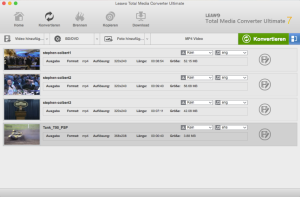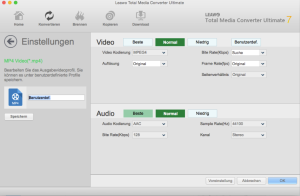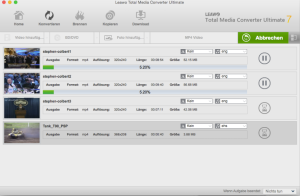Schritt 1 : Quellemediendateien hochladen
Öffnen Sie den Tab “Konvertieren”, klicken Sie auf “Video hinzufügen” Option, um die Quelle Video- und Audiodateien hochzuladen, und klicken Sie auf “Blu-ray / DVD hinzufügen”, um Quelle Blu-ray oder DVD-Filme für die Umwandlung zu laden. Sie können auch Video-Ordner oder DVD hinzufügen, indem Sie auf die Dropdown-Pfeil-Icons neben diesen 2 Tasten klicken. Nach dem Laden können Sie Untertitel und Audiospuren wählen, geladene Mediendateien wiedergeben, Ordnung einstellen, oder klicken Sie auf “Kombinieren”, um alle geladene Dateien in einen Ausgang zusammenzuführen
Hinweis: Nachdem Sie die Blu-ray / DVD-Filme zum Laden wählen, würde das Programm Sie fragen, auf welche Weise die Quelle Blu-ray / DVD Filme zu laden: Ganzer Film-, Hauptfilm- und Benutzerdef. Modus. In Ganzer Film-Modus, würde das Programm alle Quelle Blu-ray / DVD Filme laden. Im Hauptfilm Modus lädt das Programm den längsten Titel in Quelle Blu-ray / DVD Film standardmäßig (der Hauptfilm der Quelle Blu-ray / DVD-Dateien im Allgemeinen). Während im Benutzerdef. Modus, sind Sie in der Lage, die Titel für Laden frei auszuwählen.
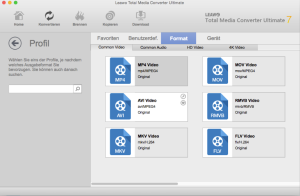
Schritt 2 : Ausgabeformat einstellen
Klicken Sie auf das Dropdown-Menü neben dem “Foto hinzufügen” und wählen Sie dann Option “Ändern”, um die Profilplatte einzugeben, wo Sie ein Format als Ausgabeformat wählen können. Sie können von “Format” oder “Gerät” Gruppe wählen, bestimmte Formate in “Favoriten” hinzufügen, und Profile anpassen, um sie in “Benutzerdef.” Gruppe hinzuzufügen.
Schritt 3 : Parameter anpassen, wenn nötig
Klicken Sie auf das Dropdown-Menü neben dem Button “Blu-ray / DVD hinzufügen” und wählen Sie dann “Bearbeiten”, um die Option “Profil-Einstellungen” einzugeben, oder klicken Sie auf das Bleistift-Symbol auf der rechten oberen Ecke der Seite. Sie können die Video- und Audionparameter anpassen, wie: Video Codec, Qualität, Auflösung (wählen Sie aus der vorgestellte Optionen oder geben Sie die Auflösung manuelle ein, die Sie in die Box nach Ihren Geräten oder Spieler wünschen), Bitrate, Framerate , Seitenverhältnis, Audio Codec, Audio-Qualität, Abtastrate, Kanäle usw.
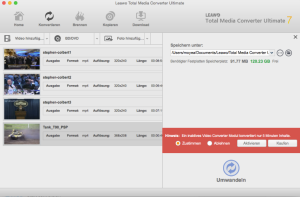
Schritt 4 : Ausgabeverzeichnis einstellen
Rückkehren Sie zum Hauptmenü und klicken Sie dann auf die große grüne Schaltfläche “Konvertieren” auf der Untermenüleiste. Stellen Sie das Ausgabeverzeichnis ein, um die Ausgabedateien in “Speichern unter” Option zu speichern.
Schritt 5 : Konvertierung starten
Schließlich klicken Sie auf die untere Schaltfläche “Konvertieren”, um die Konvertierung zu starten.